百度地图如何更换导航语音 更换导航语音的方法
1、首先,打开已经安装好的百度地图APP,点击进入百度地图。如图:
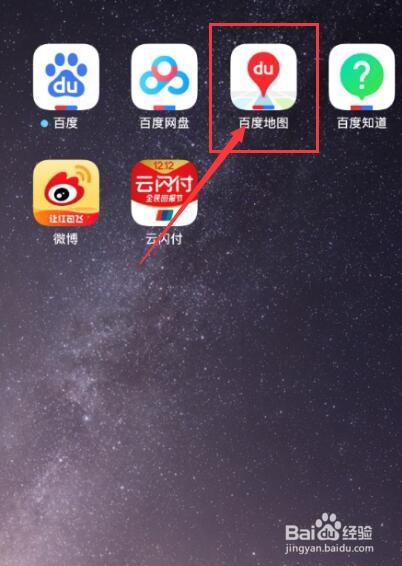
2、接着, 进入百度地图,在首页点击个人头像,进入个人中心。如图:
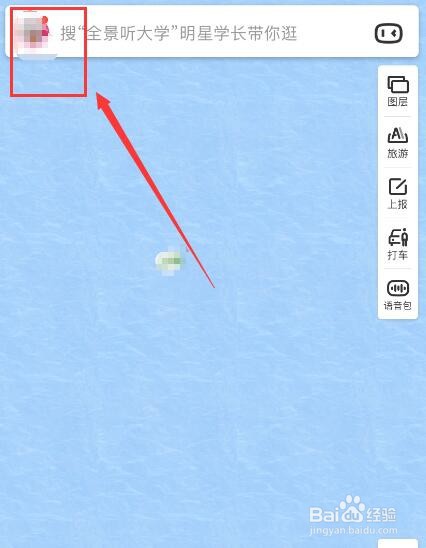
3、接着,进入个人中心界面,在界面中找到“常用”下的“语音包”,点击进入。如图:

4、接着,进入语音包界面,在界面中选择“语音分类”。如图:

5、接着,进入分类界面,在界面中选择自己要使用的语音(小编选择明星),点击进入。如图:
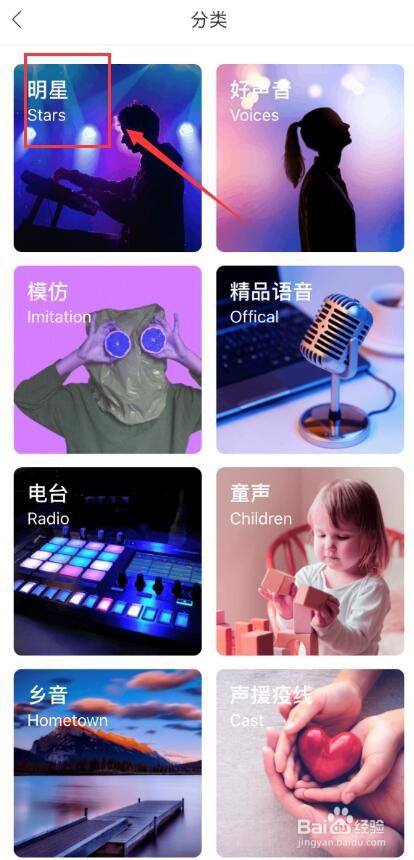
6、接着,进入明星分类的语音界面,在界面中选择要使用的明星语音,点击后面的“下载”。如图:
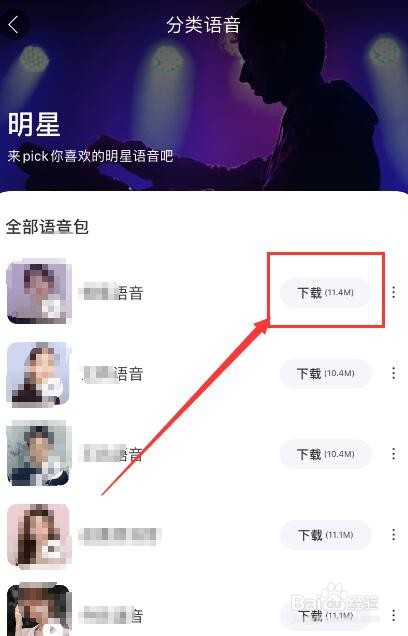
7、接着,等待系统自动下载启用,完成后即可使用了。如图:

8、如果想要切换其他的语音,回到语音包界面,在界面的下方选择“我的语音”。如图:
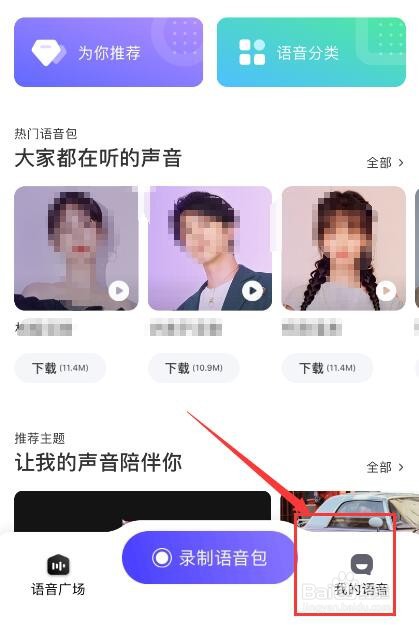
9、接着,进入我的语音界面,在界面中选择“我下载的语音包”。如图:
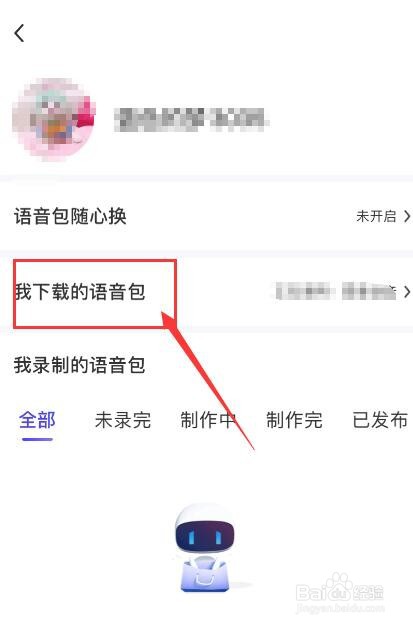
10、接着,进入我下载的语音包界面,在界面中选择要使用的语音,点击后面的“立即使用”。如图:
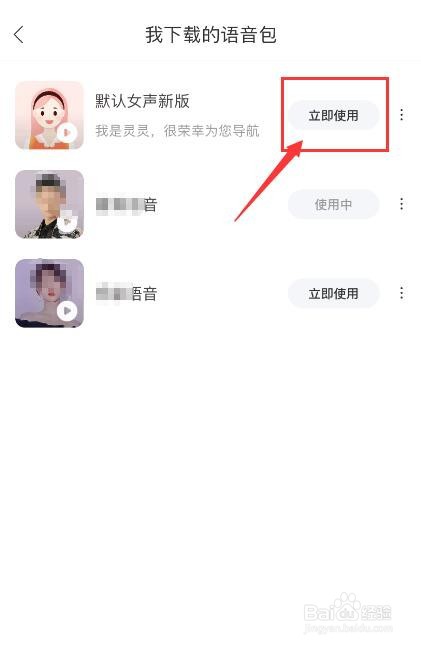
11、接着,等待系统设置完成,完成后即可使用刚设置的语音了。如图:
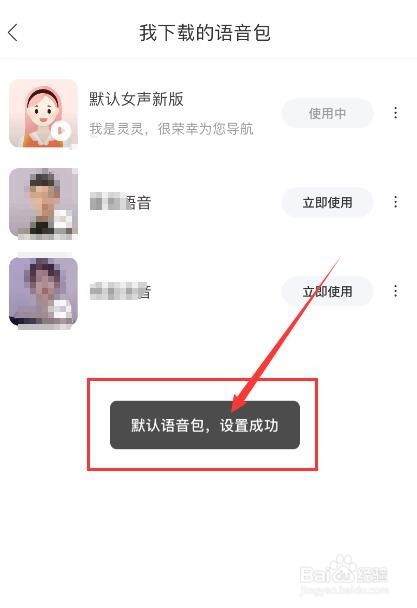
12、至此,百度地图如何更换导航语音 更换导航语音的方法教程分享结束。
声明:本网站引用、摘录或转载内容仅供网站访问者交流或参考,不代表本站立场,如存在版权或非法内容,请联系站长删除,联系邮箱:site.kefu@qq.com。
阅读量:117
阅读量:173
阅读量:190
阅读量:95
阅读量:47